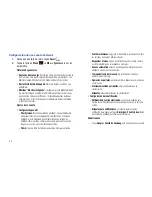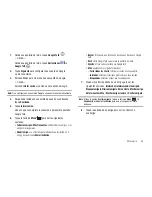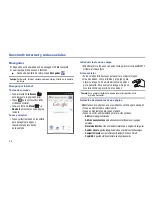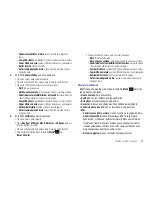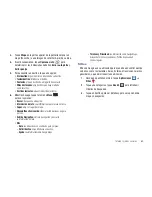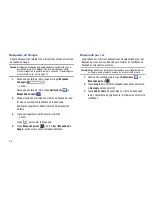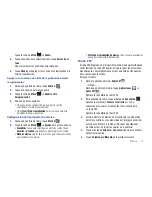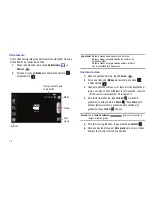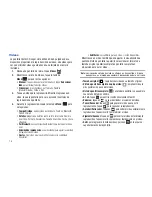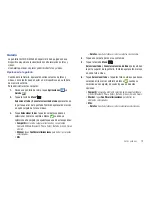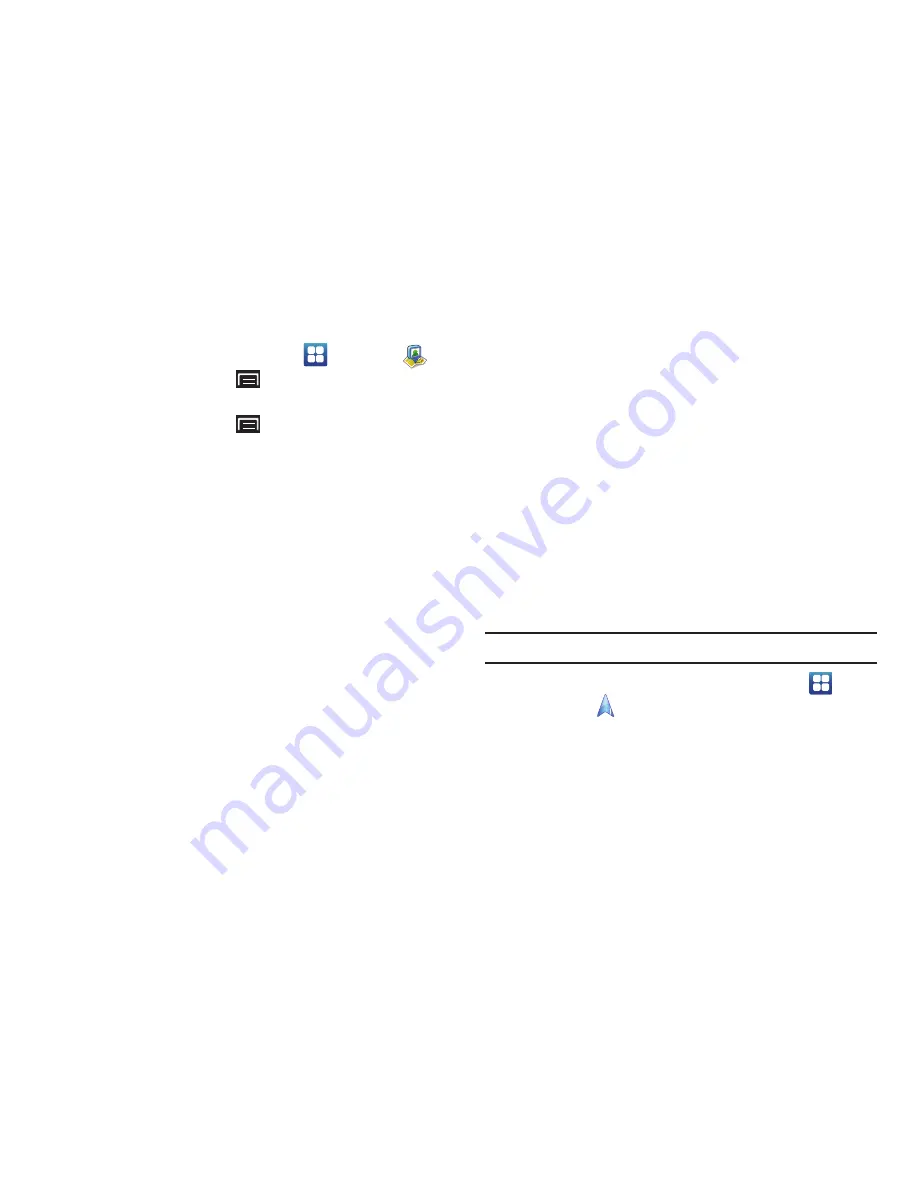
64
Menú de Latitude
1.
Desde una pantalla de inicio, toque
➔
Latitude
.
2.
Toque la tecla de
Menú
➔
Latitude
para ver a sus
amigos en Latitude.
3.
Toque la tecla de
Menú
para ver estas opciones:
• Actualizar amigos
: actualiza su lista de amigos en Latitude.
• Vista
: regístrese automáticamente en lugares específicos que
designe, y quedará registrado cuando visite cada lugar.
• Ver mapa
: mostrar la pantalla del mapa.
• Añadir amigos
: comparta su ubicación con amigos. Para obtener
más información, consulte
“Cómo compartir su ubicación con
amigos”
en la página 63.
• Configuración
: se utiliza para configurar varias opciones de
Latitude.
Informe de ubicación
–
Detectar tu ubicación
: habilite o inhabilite si su ubicación se
actualizará automáticamente.
–
Establecer ubicación
: establezca su ubicación manualmente.
–
No actualizar tu ubicación
: sus amigos no pueden ver su ubicación
automática.
Configuración del historial de ubicaciones
–
Habilitar el historial de ubicaciones
: sólo usted puede ver este
historial.
Ajustes del registro de visitas
–
Habilitar registro automático de vistas
: le registra en lugares que
usted haya designado.
–
Habilitar notificaciones de registro de vistas
: habilita las
notificaciones que sugieren lugares donde registrar su visita.
–
Administrar tus sitios
: vea y modifique sus registros automáticos de
visitas y sitios seleccionados.
Ajustes de cuenta
–
Salir de Latitude
: salga de Latitude e inicie la aplicación Maps.
Para ver las opciones restantes, consulte
“Menú de los
mapas”
en la página 62.
Navigation (Navegación)
Use Google Navigation para buscar un destino y obtener
indicaciones a pie o en coche.
Nota:
Primero debe crear una conexión Wi-Fi para usar la navegación.
1.
Desde una pantalla de inicio, toque
Aplicaciones
➔
Navigation
.
Aparecerá la pantalla
Definir destino
.
2.
Toque
En coche
o
A pie
en la parte superior de la pantalla
para describir el tipo de indicaciones que desea obtener.